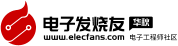筆記本與外部的連接詳細(xì)介紹(“紅杏出墻”實(shí)錄)
筆記本與外部的連接詳細(xì)介紹(“紅杏出墻”實(shí)錄)
?
筆記本與投影儀的連接
投影儀的輸入輸出端口通常都比較多,我們將之連接到筆記本電腦上時(shí),可能會同時(shí)用到其中的兩種端口來連接。下面就介紹一下比較常用的兩種連接方法。
第一種連接的目的是從筆記本電腦上輸出圖像到投影儀上,連接步驟如下:
(1)將筆記本電腦和投影儀的電源都關(guān)閉,用投影儀配套的RGB視頻電纜一頭接在筆記本電腦用來外接顯示器的VGA顯示端口上,另一頭接在投影儀的RGB輸入端口上。
(2)打開投影儀的電源,通過遙控器激活投影儀的菜單設(shè)置,選擇輸入源為RGB。
(3)打開筆記本電腦的電源,無須安裝驅(qū)動程序,筆記本電腦的液晶顯示器上顯示的所有內(nèi)容都同步輸入到投影儀中,繼而投影到幕布上了。
注意:在使用過程中,有些筆記本可能要通過熱鍵切換,才能使投影儀輸出畫面,這個(gè)根據(jù)各種筆記本的不同特性而定。可以查閱筆記本自帶的手冊進(jìn)行查詢。
第二種的目的與第一種不同,由于使用筆記本電腦進(jìn)行演示時(shí),筆記本電腦必須靠近投影儀放置,而演示者又可能會遠(yuǎn)離投影儀,此時(shí)就可以使用這種連接方式,達(dá)到用投影儀的遙控器來控制筆記本電腦的目的,不過不是所有的遙控器都支持該功能,需要選購具有此功能的遙控器才能使用這個(gè)功能。連接步驟如下:
(1)在筆記本電腦和投影儀的電源都關(guān)閉的情況下,從投影儀的Mouse Out端口接出一根串口電纜,然后將電纜另一頭接在筆記本電腦的串口之上,或者電纜中間再接一個(gè)串口到PS/2的轉(zhuǎn)接頭后接到筆記本電腦的PS/2端口上。
(2)打開投影儀的電源,按照說明書的介紹激活遙控筆記本電腦的功能。
(3)在CMOS設(shè)置中指定允許外接串口鼠標(biāo),啟動到Windows后,提示找到新硬件,并提示是鼠標(biāo),找到之后安裝好鼠標(biāo)驅(qū)動程序。
現(xiàn)在就可以使用投影儀的遙控器在遠(yuǎn)處控制筆記本電腦了,就像使用普通鼠標(biāo)一樣。這個(gè)對于演講非常方便,可以通過模擬鼠標(biāo)單擊來翻頁和批注等。
注意:這種功能不是所有投影儀都有,必須確認(rèn)自己的投影儀是否支持該項(xiàng)功能。
2. 筆記本與外部存儲設(shè)備的連接
移動存儲設(shè)備包括了U盤、移動硬盤等。現(xiàn)在的筆記本一般使用的都是Windows XP系統(tǒng),在該系統(tǒng)下,使用外部存儲設(shè)備就很簡單了。如圖3-194所示為常用的U盤。
將存儲設(shè)備(U盤,移動硬盤)插入USB口。如果是U盤,一般來說可以直接插入U(xiǎn)SB口,而移動硬盤,就要使用隨機(jī)附帶的USB數(shù)據(jù)線。如果是第一次使用,系統(tǒng)會自動安裝驅(qū)動。等到提示“設(shè)備已經(jīng)安裝并且可以使用”之后,就可以馬上使用了。中間完全不需要人工干預(yù)。
需要特別注意的一點(diǎn)是,拔出的方法必須很注意,因?yàn)槿绻蛔⒁獾脑挘瑫淹獠看鎯υO(shè)備燒壞。拔出外部存儲設(shè)備的步驟如下:
首先,如果機(jī)器上接上了移動存儲設(shè)備的話,在系統(tǒng)任務(wù)欄中會出現(xiàn)如圖所示的圖標(biāo)。
我們在圖所示圖標(biāo)上單擊右鍵,選擇“完全刪除硬件”。
單擊“停止”按鈕,等待Windows提示“可以安全拔出硬件”時(shí),才把移動存儲設(shè)備拔出。
如果不按上述方法插拔可移動存儲設(shè)備,可能會把移動存儲設(shè)備或者筆記本的USB口燒壞。所以不要嫌麻煩,要按部就班地操作。
3.數(shù)碼照相機(jī)與筆記本電腦的連接
隨著數(shù)碼照相機(jī)的技術(shù)不斷發(fā)展,其價(jià)格也逐漸平民化,所以現(xiàn)在很多人都有數(shù)碼照相機(jī)了。下面就介紹一下,如何在筆記本上使用數(shù)碼照相機(jī)。如圖示為現(xiàn)在常見的數(shù)碼相機(jī)。
將數(shù)碼相機(jī)圖像傳輸?shù)絺€(gè)人電腦中的主要方法包括串行連接法、USB連接法、IEEE1394連接法及PC卡插槽連接法。它們的讀取速度,由低到高依次是串行連接法、并行連接法、USB連接法、PC卡插槽連接法。
以上這些方法大致可以分為兩種類型:
l 利用連接線,直接將數(shù)碼相機(jī)與筆記本進(jìn)行連接的方法。
2 將記錄介質(zhì)從數(shù)碼相機(jī)上取下來以后,通過讀卡器等設(shè)備讀入筆記本的方法。
下面將分別介紹這兩種方法。
(1)連接線接入法。
在筆記本電腦上,一般來說端口都比較齊全。由于配備有各種端口,因此可以利用多種方法來讀取數(shù)據(jù)。在多種接入方法中,推薦使用USB端口的方法。在使用USB端口的方法中,可以使用USB連接線將筆記本和數(shù)碼相機(jī)直接相連,或者使用USB端口的讀卡器。
如圖所示為USB連接線圖。一般來說一根USB線細(xì)的一端插入數(shù)碼相機(jī),而扁平一端插入筆記本的USB口,這樣就可以完成數(shù)碼相機(jī)與筆記本的連接。使用連接線的另外一種方法是使用串口線。部分?jǐn)?shù)碼相機(jī)與筆記本連接時(shí),使用的就是串行端口。使用串行端口進(jìn)行數(shù)據(jù)傳輸,所需時(shí)間相差懸殊。串口線的種類如圖所示。
對于配備有USB端口的個(gè)人電腦,應(yīng)該盡量避免使用串口線。與USB端口相比,串行端口的連接線稍大一些。圖中自左依次是,連接數(shù)碼相機(jī)的連接線、Mac所用的連接線、Windows所用的連接線。這些方式比較麻煩,而且不支持熱插拔。必須在開機(jī)之前就插好。
對于串口線來說,熱插拔是一定禁止的,因?yàn)檫@樣可能會把主板燒壞。如果想拔出,就必須要關(guān)機(jī)之后才能拔出。
(2)讀卡器接入法。
盡管有些老款式的筆記本電腦沒有USB端口,但是,PC卡插槽則是幾乎所有筆記本電腦都配備的。PC卡插槽讀取數(shù)據(jù)的速度要比USB端口快得多。所需設(shè)備是一塊PC卡適配器。在適配器方面,支持SmartMedia卡和記憶棒的產(chǎn)品比較貴,而支持CF卡的則性價(jià)比比較高。
將裝入適配器的介質(zhì)插入PC卡插槽以后,數(shù)碼相機(jī)就會被識別為新設(shè)備。可以利用資源管理器進(jìn)行文件的管理,如圖所示。各種適配器的圖片如圖所示,自左依次為SM卡、記憶棒、CF卡和PC卡插槽所使用的適配器。
還有一些讀卡機(jī)是USB接口,這種讀卡機(jī)的使用跟PCI讀卡機(jī)的使用基本一致。所不同的是接入的端口是USB口。
上面介紹了數(shù)碼相機(jī)和筆記本的連接。可以根據(jù)自己的筆記本和數(shù)碼相機(jī)的實(shí)際情況,選擇適合自己的連接方式。
4.?dāng)?shù)碼攝像機(jī)與筆記本電腦的連接
想要拍攝動作片段,首選當(dāng)然是數(shù)碼攝像機(jī)。常見的數(shù)碼攝像機(jī)如圖所示。
數(shù)碼攝像機(jī)也可以通過USB接口傳輸動畫影像到電腦,但是這種影像壓縮率很大,適合網(wǎng)絡(luò)傳輸和電子郵件發(fā)送,它的效果是比較差的,遠(yuǎn)不如1394卡從DV接口采集的影像,所以是不能代替1394卡的。1394接口才是專為高質(zhì)量的影像傳輸設(shè)計(jì)的接口,所以,數(shù)碼攝像機(jī)通過1394卡采集才是最合適的。現(xiàn)在的筆記本很多都帶有1394接口。所以在這里就介紹使用1394口連接數(shù)碼攝像機(jī)和筆記本。
如果筆記本沒有1394口,那么可以通過PCI轉(zhuǎn)接卡來加入1394端口,具體見下節(jié)的介紹。筆記本使用的1394轉(zhuǎn)接卡,如圖所示。
將數(shù)碼攝像機(jī)的電源打開,將1394連接線兩端分別插入筆記本的1394口和數(shù)碼攝像機(jī)的輸出端口,由于1394裝置屬于即插即用的類型,所以除了第一遍的安裝以外,其余時(shí)間打開DV/D8電源,系統(tǒng)就會提示插入了數(shù)碼攝像機(jī)。然后再開啟數(shù)碼視頻捕捉設(shè)備,捕捉程序自然會檢測到數(shù)碼攝像機(jī)。千萬不要在程序開啟后再打開DV/D8電源,這樣無法檢測到任何捕捉裝置。
連接步驟到此為止。至于連接之后如何使用筆記本進(jìn)行視頻采集,則可以參見下節(jié)的介紹。
5.掃描儀、打印機(jī)與筆記本電腦的連接
現(xiàn)在筆記本所使用的打印機(jī)和掃描儀,一般都是USB接口的,而且安裝方法也比較相近。如圖所示為現(xiàn)在比較通用的掃描儀。
下面就以USB接口的打印機(jī)為例,說明這兩種設(shè)備的安裝方法。
打印機(jī)使用的USB線跟數(shù)碼相機(jī)的一樣,細(xì)的一端連接打印機(jī),扁平的一端連接筆記本的USB端口。不過在連接之前,首先要把打印機(jī)的驅(qū)動裝好。
首先把打印機(jī)所附帶的驅(qū)動程序插入筆記本光驅(qū),一般來說根據(jù)提示可以自動安裝,裝好驅(qū)動之后,插入U(xiǎn)SB連接線,打開打印機(jī)的電源,系統(tǒng)會提示發(fā)現(xiàn)新硬件。然后自動搜索驅(qū)動程序,只要按照提示,一步一步往下執(zhí)行,可以自動裝好驅(qū)動。
裝好之后,打開打印機(jī)的屬性,可以打印測試頁進(jìn)行測試。
掃描儀的驅(qū)動跟上面所說的基本一致。
6.網(wǎng)絡(luò)攝像頭與筆記本的連接
隨著寬帶網(wǎng)絡(luò)的不斷發(fā)展,數(shù)碼攝像頭的應(yīng)用范圍在迅速擴(kuò)大。其主要應(yīng)用范圍為網(wǎng)絡(luò)聊天和視頻會議。由于帶寬的限制,這些流媒體的圖像都不會太清晰。所以,一般數(shù)碼攝像頭的分辨率不會太高,這類數(shù)碼攝像頭一般來說,像素不會超過100萬,一般在30萬左右。價(jià)錢也比較便宜。使用數(shù)碼攝像頭聊天或者視頻會議一般有QQ、MSN等即時(shí)消息工具,還有NetMeeting等視頻會議工具。如圖所示為比較常見的攝像頭。
USB數(shù)字?jǐn)z像頭一般只有一根USB連線,沒有電源線等其他電纜。由于USB接口支持即插即用和熱插拔,因此將USB數(shù)字?jǐn)z像頭與筆記本電腦連接起來的方法非常簡單。
(1)在打開筆記本電源的情況下,插入U(xiǎn)SB數(shù)據(jù)線。
(2)第一次連接好數(shù)碼攝像頭時(shí),Windows將會彈出發(fā)現(xiàn)新USB設(shè)備的對話框,此時(shí)可插入驅(qū)動盤,按照提示安裝好驅(qū)動程序,此后系統(tǒng)屬性的設(shè)備管理器中就會多了一項(xiàng)“Imaging Device”,下面列有剛安裝的攝像頭。
(3)現(xiàn)在只安裝好了最基本的驅(qū)動程序,攝像頭一般都配有控制和應(yīng)用軟件,這須要通過運(yùn)行驅(qū)動盤上的安裝程序來安裝。
使用NetMeeting等工具測試攝像頭是否工作正確,也可以用QQ等工具。具體用法是,以MSN為例,登錄之后,找到要與之進(jìn)行視頻聊天的聯(lián)系人。鼠標(biāo)單鍵單擊其頭像,然后在彈出的菜單中選擇“視頻聊天”,就可以進(jìn)行視頻聊天。
數(shù)碼攝像頭的另外一個(gè)用途就是錄制活動片斷。這個(gè)時(shí)候一般要使用配套的軟件。具體使用要參見軟件的使用方法。使用這種方法得到的圖像質(zhì)量比DV要差一點(diǎn),但是可以跟筆記本連接起來,可以進(jìn)行不限長度的錄影。
當(dāng)我們在局域網(wǎng)內(nèi)部開視頻會議時(shí),需要將筆記本電腦通過網(wǎng)卡接在局域網(wǎng)上,然后在NetMeeting中指定要連接的電腦的計(jì)算機(jī)名,對方接受之后便可開始通話。由于NetMeeting能夠自動識別機(jī)器上連接的攝像設(shè)備,對方將直接能看到你的影像,只有他也安裝有攝像設(shè)備,你才能看到他的影像,否則就只有看自己的影像了。對于QQ、MSN等軟件,用法也基本類似。
非常好我支持^.^
(0) 0%
不好我反對
(0) 0%
相關(guān)閱讀:
- [電子說] 聯(lián)想發(fā)布首款兆芯KX-7000筆記本N8 Pro 2024-12-04
- [電子說] 蘋果供應(yīng)商加速OLED投資 2024-11-28
- [電子說] 高通驍龍X系列筆記本電腦銷量約72萬臺 2024-11-28
- [電子說] 165Hz成新主流,高刷新率需求增長顯著 2024-11-28
- [電子說] 國巨產(chǎn)品在筆記本電腦上的應(yīng)用 2024-11-28
- [電子說] 應(yīng)用方案 湯誠科技筆記本電腦全套應(yīng)用解決方案 2024-11-13
- [電子說] 聯(lián)想獲全球首個(gè)商用筆記本RED網(wǎng)絡(luò)安全認(rèn)證 2024-11-13
- [電子說] 機(jī)械革命成為2024 CS Major合作伙伴 2024-11-08
( 發(fā)表人:admin )